Übertragen und sichern von Galaxy S8-Kontakten
Oct 15, 2025 • Filed to: Tipps für Android Geräte • Proven solutions
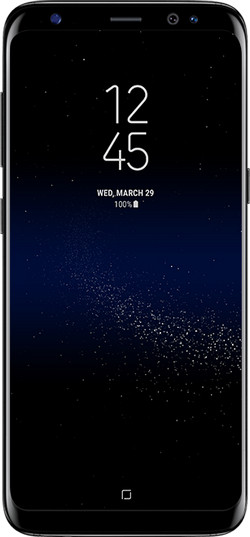
Das Samsung Galaxy S8 und S8 Plus sind die jüngsten Neuzugänge auf dem Smartphone-Markt. Die Flaggschiffmodelle für das Jahr 2017 wurden mit einer Fanfare angekündigt, die eine enorme Antwort auf die Produktvorstellung sah. Mit dem neuen Hardware-Upgrade und der Beigabe bestehender Technologien machen beide Geräte auf der ganzen Welt ohne Zweifel dauerhaft einen guten Eindruck. Die Verfügbarkeit der Modelle wird sich je nach Markt unterscheiden, und so auch die Modelle, da Samsung diese, welche auf dem Qualcomm Snapdragon 835-Chiptsatz und dem firmeneigenen Chipsatz, dem Exynos, laufen, bekanntgegeben hat.
Kontakte spielen im heuteigen Leben eine zentrale Rolle. Wenn man den Fortschritt des Smartphones berücksichtigt, neigen wir dazu, diverse Informationen abzuspeichern, die mit Personen in Verbindung stehen. Das schließt Telefonnummern, E-Mail-Adressen, Firmennahmen, Fax-Nummern und Adressen mit ein. Smartphones erlauben es Ihnen außerdem, einer kontaktierten Person ein Bild zuzuordnen. Aufgrund der flexiblen Natur und Einfachheit, Informationen zu speichern, sind Kontakte wichtig für uns geworden.
- Wie man Kontakte vom alten Handy auf das Samsung Galaxy S8 überträgt
- Wie man ein Backup der Kontakte auf dem Samsung Galaxy S8 erstellt
- Wie man dem Samsung Galaxy S8 neue Kontakte hinzufügt
- Wie man Kontaktdubletten auf dem Samsung Galaxy S8 zusammenführt
- Videotutorium: Wie man Kontakte auf dem Samsung Galaxy S8 verwaltet
Der Must-have-Android-Manager für das Samsung Galaxy S8
Die Übertragung von Kontakten von einem Gerät auf ein anderes mag vielen Handy-Nutzern als mühselig erscheinen. Jedoch geht es so am schnellsten, wenn man die Android-Plattform verwendet. Obwohl es verschiedene Ansätze gibt, werden wir das Überspielen am Beispiel der Must-have-Telefonmanagersoftware Wondershare dr.fone besprechen. dr.fone von Wondershare ist ein Telefonmanagementwerkzeug für das Samsung Galaxy S8, das es Ihnen erlaubt, Kontakte von einem Handset an ein anderes zu überspielen. Außerdem assistiert das Programm bei der Übertragung einer Vielzahl an Inhalten von multiplen Geräten. Zusätzliche Merkmale des Programms sind:
- Ein Medienmanagement, mit dem Sie Ihre Lieblingsmusik und -videos über verschiedene Geräte hinweg, welche auf unterschiedlichen Betriebssystemen laufen, schnell übertragen können.
- Fotos sichern und sie zum Erstellen von GIFs verwenden.
- Kontakte und Textnachrichten sichern und Kontaktinformation auf einem Computer bearbeiten.
- Assistiert beim Rooten von Android-Geräten ohne Datenverlust.
- Bietet einen verlockenden Werkzeugkasten mit zusätzlichen Funktionen.

dr.fone - Telefon-Verwaltung (iOS & Android)
Musik, Fotos, Videos, Kontakte, Apps vom auf das iPhone X/8/7/6S/6 (Plus) mit einem Klick übertragen!
- Übertragen, verwalten, exportieren/importieren Sie Ihre Musik, Fotos, Videos, Kontakte, SMS, Apps usw.
- Handy zu Handy Transfer - Übertragen Sie alles zwischen Handys.
- De-duplizieren Sie doppelte Kontakte
- Vollständig kompatibel mit iOS 7, iOS 8, iOS 9, iOS 10, iOS 11 und iPod.
Wie man Kontakte vom alten Handy auf das Samsung Galaxy S8 überträgt
Sie können Ihre Kontakte mit diesen 4 einfachen Schritten von Ihrem alten Handy auf das neue Galaxy S8 übertragen:
Schritt 1: Holen Sie sich die kostenlose Ausgabe des dr.fone Android-Manager für das Samsung Galaxy S8. Laden Sie das Programm herunter und installieren Sie es. Starten Sie das Programm durch Anklicken des Icons. Das wird das Hauptfenster der Software öffnen, welches die verschiedenen Optionen anzeigt, die es bietet. Fahren Sie jetzt mit den nächsten Prozeduren fort, indem Sie sowohl das alte Handy als auch das Samsung Galaxy S8 anschließen.
Schritt 2: Wählen Sie das Quellgerät (das alte Android-Handy) aus der oberen linken Ecke aus und klicken Sie auf die Option „‚Handy zu Handy‘-Transfer" im Fenster. Sie können auf die Option auch über die Funktion „Werkzeugkasten“ in der Menüleiste zugreifen.

Schritt 3: Wählen Sie im anschließenden Fenster das Samsung Galaxy S8 als Ziel aus. Drücken Sie „Weiter“, um fortzufahren.
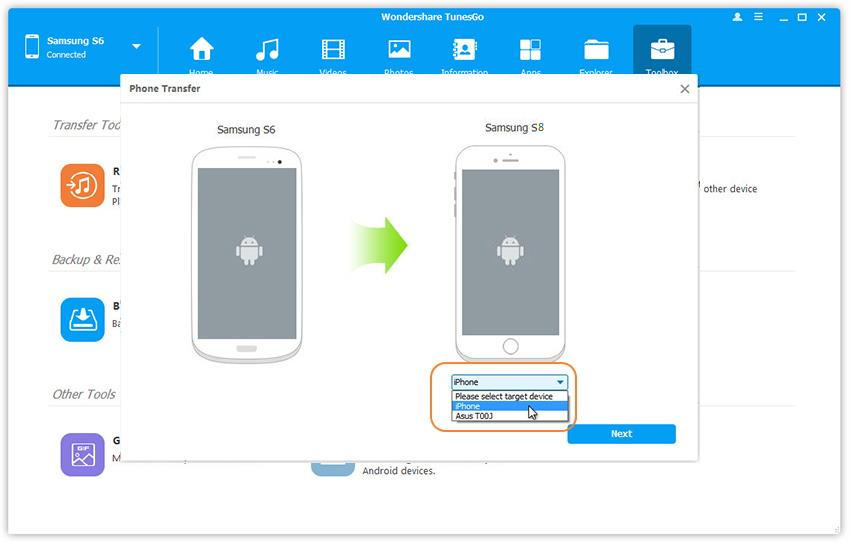
Schritt 4: Standardmäßig wählt das Programm alle verfügbaren Kategorien wie Kontakte, Fotos, Musik, Videos und weitere aus. Sie können andere Kategorien abwählen und nur das Kontaktfeld wählen. Drücken Sie „Telefon-Verwaltung“, um den Kopiervorgang der Dateien auf das Samsung Galaxy S8 zu starten. Lösen Sie die Handys nach Beendigung des Vorgangs ab und durchsuchen Sie die Galaxy S8-Kontaktapp, um die kopierten Inhalte zu überprüfen.

Wie man ein Backup der Kontakte auf dem Samsung Galaxy S8 erstellt
Sie können die Kontakte Ihres Samsung Galaxy S8 leicht auf dem PC sichern
Schritt 1: Starten Sie das dr.fone-Programm und verbinden Sie das Samsung Galaxy S8 mit dem Computer. Wie im untenstehenden Bild gezeigt wird das Gerät im Hauptbildschirm angezeigt.

Schritt 2: Klicken Sie auf die Funktion „Informationen“ in der Menüleiste. Wählen Sie die Kontaktmanagement-Funktion auf der linken Leiste. Von hier aus können Sie ein Backup Ihrer Kontakte erstellen inkl. derjenigen auf Handy, SIM und Konto.
Schritt 3: Sie können anfangen, die Kontakte selektiv zu markieren, oder alle auf einmal anwählen und sodann die Exporttaste drücken. Sie können die Kontakte als vCard- oder CSV-Datei an das Windows Adressbuch und Windows Outlook 2010/2013/2016 senden. Sie können sich das bevorzugte Format aussuchen und die Datei auf Ihrem Computer speichern. Klicken Sie nach Beendigung des Übertragungsvorgangs auf „OK“, um das Fenster zu schließen.
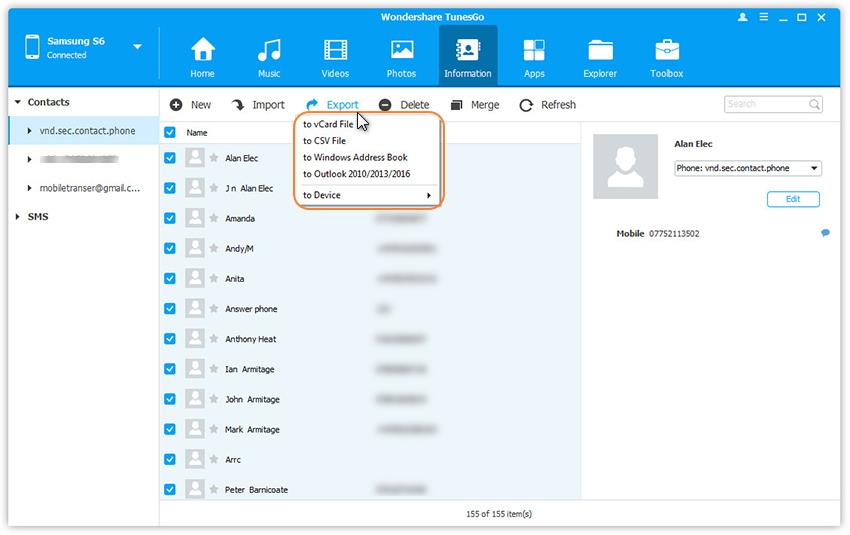
Wie man dem Samsung Galaxy S8 neue Kontakte hinzufügt
Schritt 1: Starten Sie die dr.fone-Anwendung und verbinden Sie Ihr Samsung Galaxy S8 mittels des vom Hersteller bereitgestellten USB-Kabels mit dem Computer. Das Programm wird das Gerät erkennen und die Informationen auf dem Produktbildschirm wie im unteren Bild dargestellt zeigen.

Schritt 2: Um dem Samsung Galaxy S8 neue Kontakte hinzuzufügen, fahren Sie durch einen Klick auf die Funktion „Informationen“ in der Menüleiste fort. Dies öffnet ein neues Fenster, durch das Sie Zugriff auf das Kontaktmanagementfenster erhalten werden. Wählen Sie die Gruppe oder das Konto aus, der/dem Sie einen Kontakt hinzufügen möchten. Sie können den Kontakt dem Handy, der SIM-Karte oder Google Kontakte hinzufügen.
Schritt 3: Verwenden Sie in der Untermenüleiste den Knopf Hinzufügen, um mit dem Hinzufügen der Kontakte zu beginnen. Wie Sie in der Abbildung sehen können, erscheint ein Dialogfenster, in dem Sie mit der Eingabe der Kontaktinformationen wie Telefonnummer, E-Mail-Adresse, Webseite, Mittelnamen usw. beginnen können.
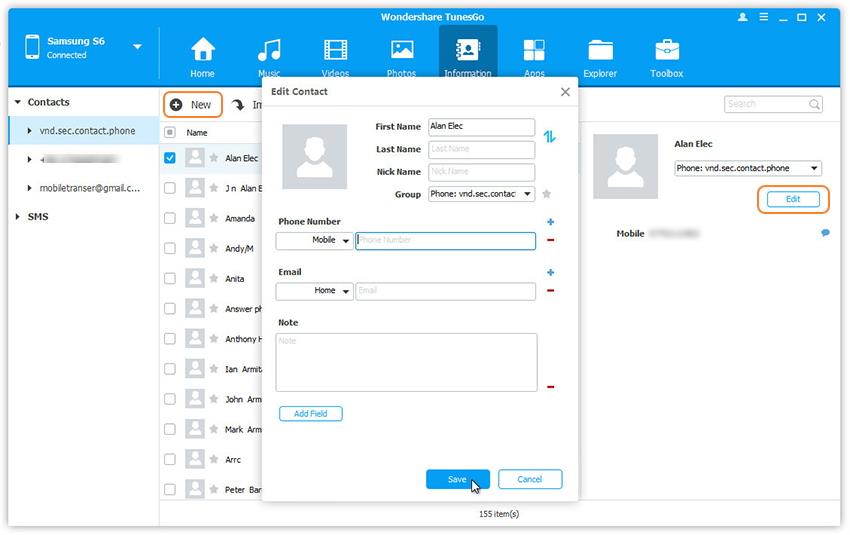
Schritt 4: Drücken Sie nach Beendigung der Eingabe dieser Informationen im Fenster den Knopf „Speichern“, um die Kontakte dem Samsung Galaxy S8 hinzuzufügen.
Anmerkung: Der Vorgang gibt Ihnen auch die Möglichkeit, bestehende Kontakte zu bearbeiten.
Wie man Kontaktdubletten auf dem Samsung Galaxy S8 zusammenführt
Schritt 1: Starten Sie das dr.fone-Programm und verbinden Sie das Samsung Galaxy S8 mit dem Computer. Verwenden Sie das von Samsung bereitgestellte USB-Kabel. dr.fone wird das Gerät erkennen und dessen Informationen auf dem Produktbildschirm widergeben.
Schritt 2: Klicken Sie auf den Reiter „Informationen“ im Hauptmenü. Wählen Sie aus dem Kontaktmanagementfenster die Option Zusammenführen aus.

Schritt 3: Wählen Sie im nächsten Fenster die Konten aus, aus denen Sie die Dubletten zusammenführen möchten. Drücken Sie Weiter, um TunesGo die Anzeige von Kotaktdubletten zu erlauben.
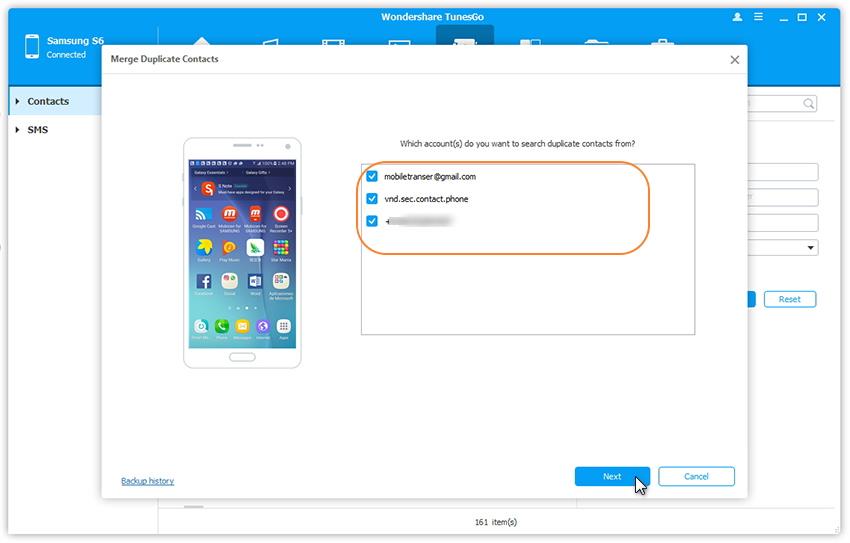
Schritt 4: Wählen Sie einen passenden Typ aus, um die Kontaktdubletten einzugrenzen. Klicken Sie im unteren Teil auf „Auswahl zusammenführen“, um die mit TunesGo eingegrenzten Dubletten mit der Option „Typen anpassen“ zusammenzuführen.
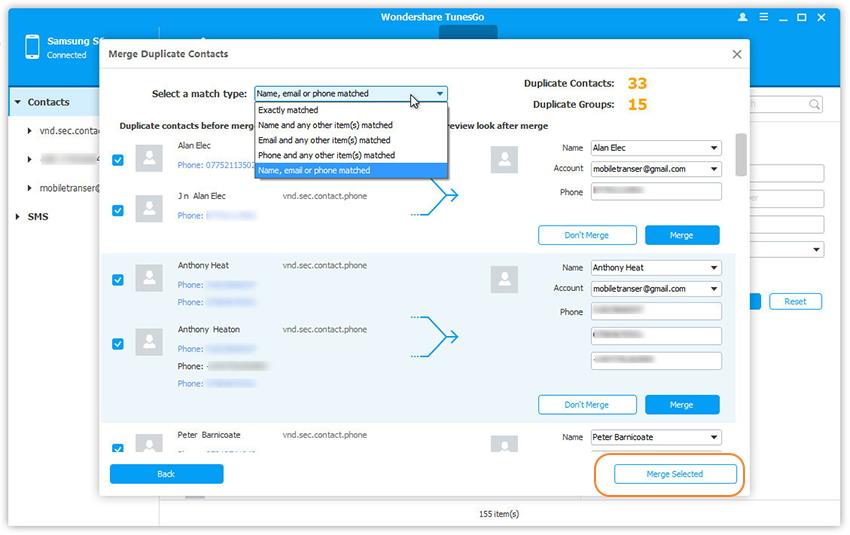
Videotutorium: Wie man Kontakte auf dem Samsung Galaxy S8 verwaltet
Da Sie die Vorteile, die das TunesGo-Programm von Wondershare bietet, gelernt und gesehen haben, werden Sie verstehen, dass es sich um ein essentielles Werkzeug handelt, das Sie brauchen, um die Kontakte Ihres Samsung Galaxy S8 zu verwalten. Laden Sie die Testkopie heute herunter, um die endlosen Möglichkeiten zu erfahren, die von diesem Gebrauchswerkzeug ausgehen.

Allrounder-Lösung für Smartphone






















Julia Becker
staff Editor